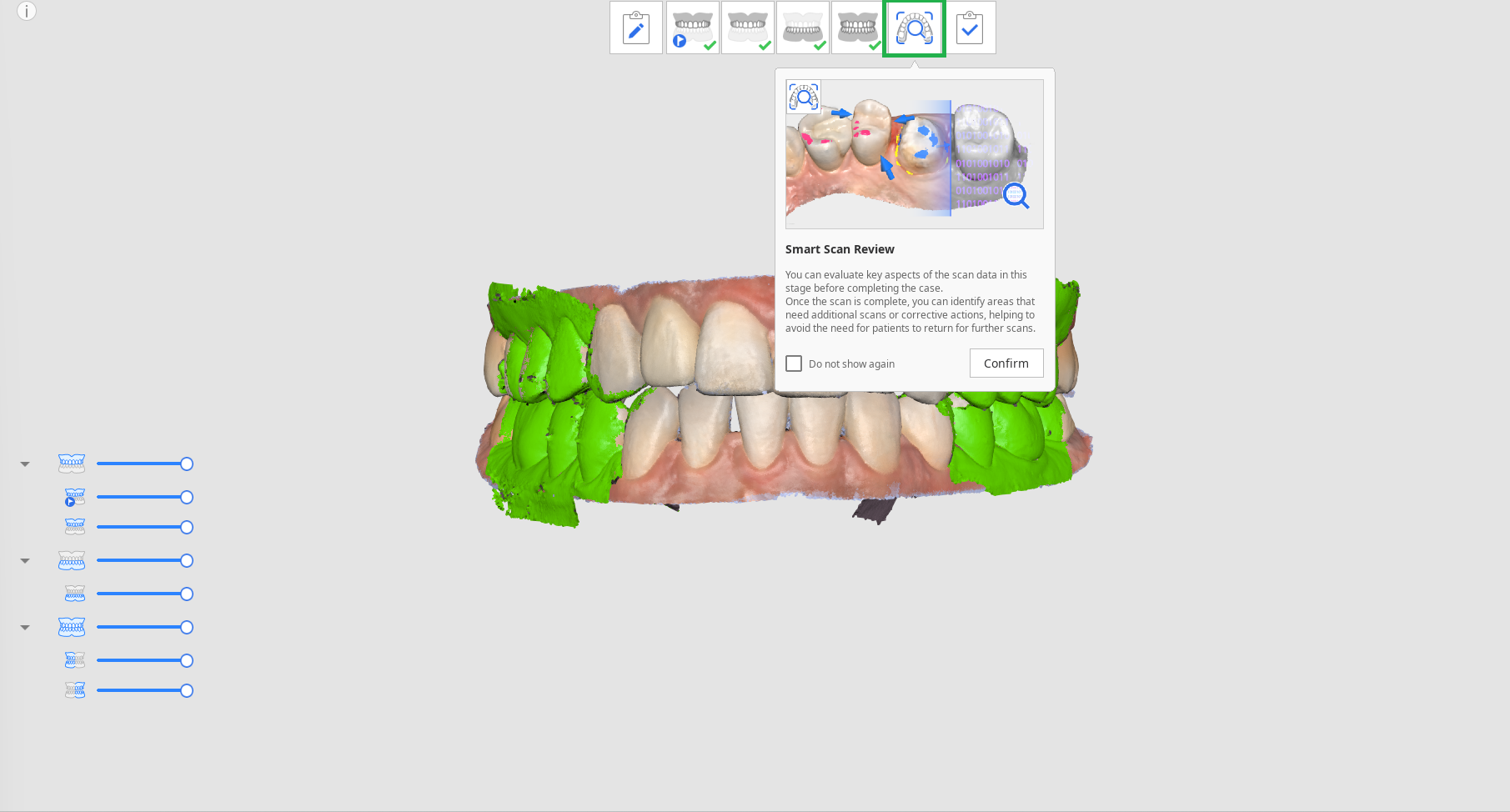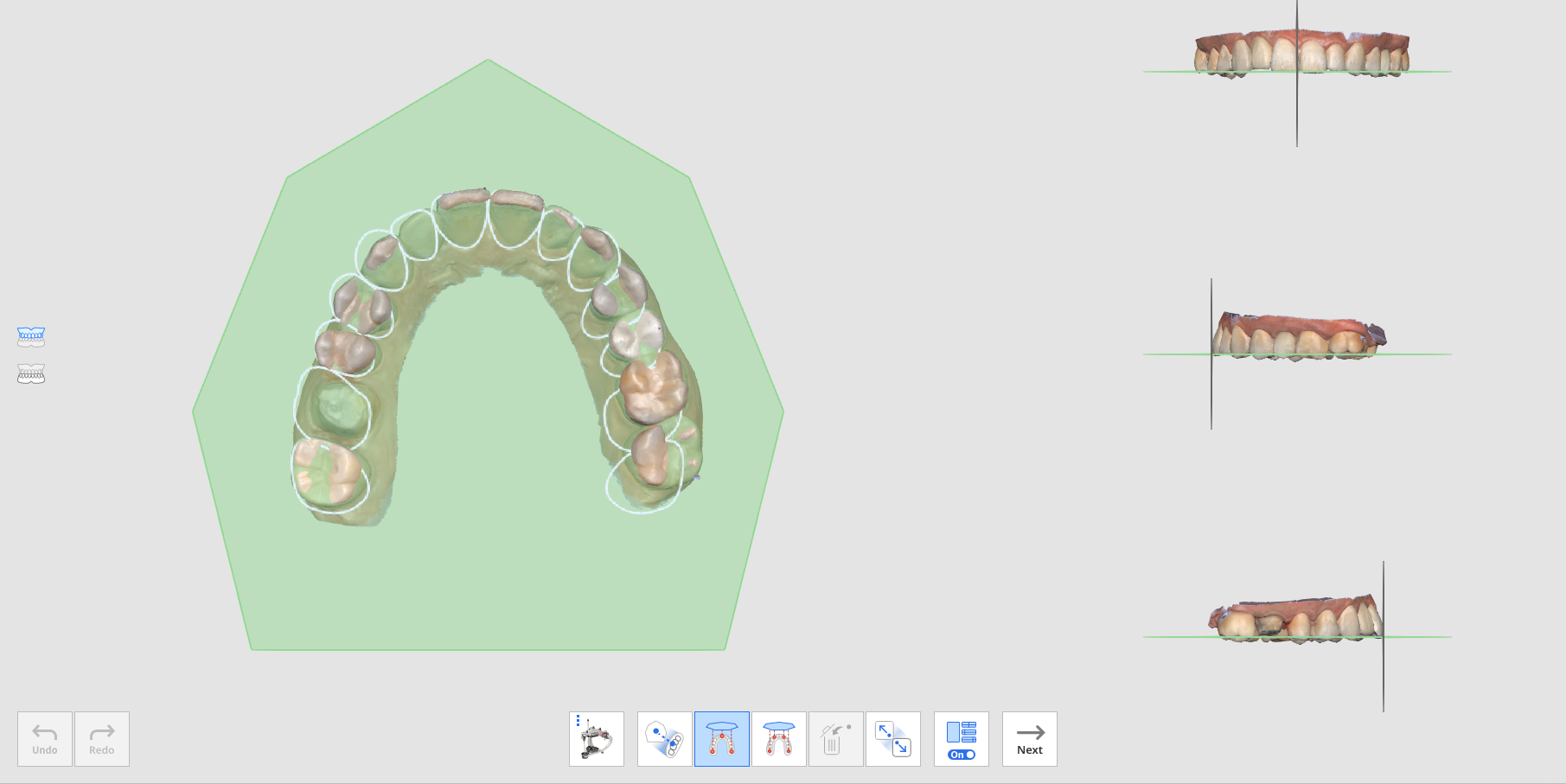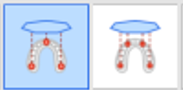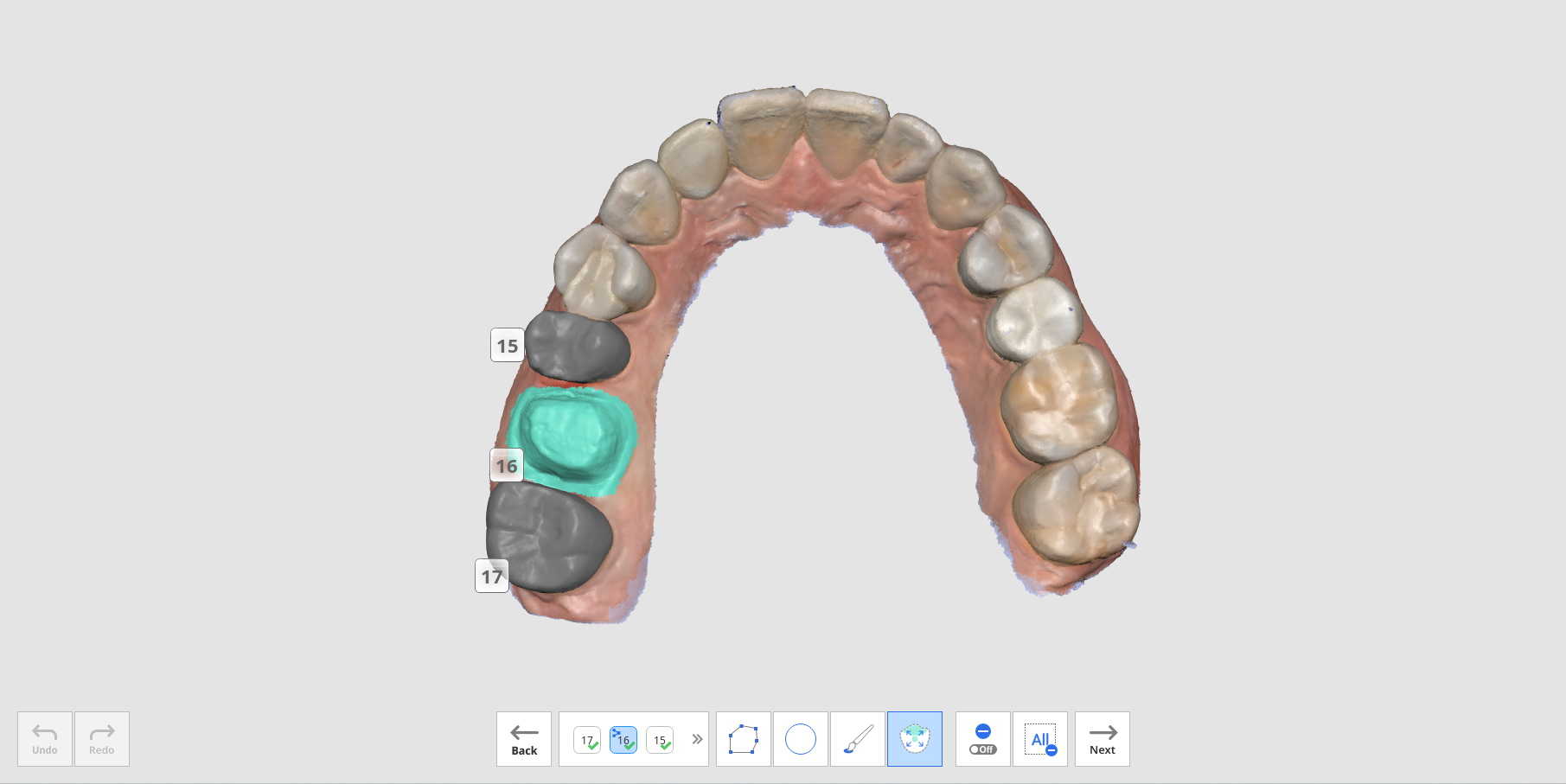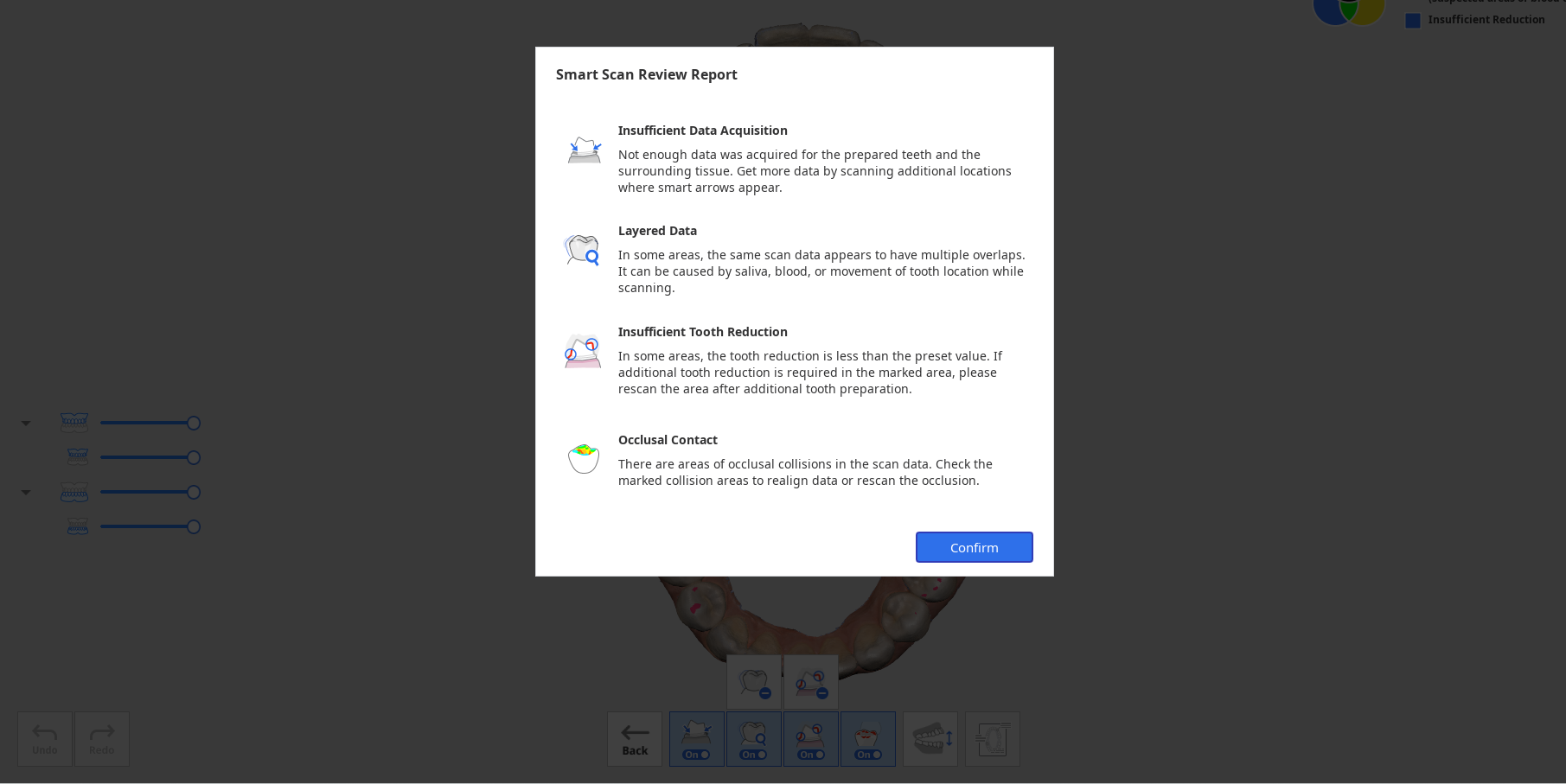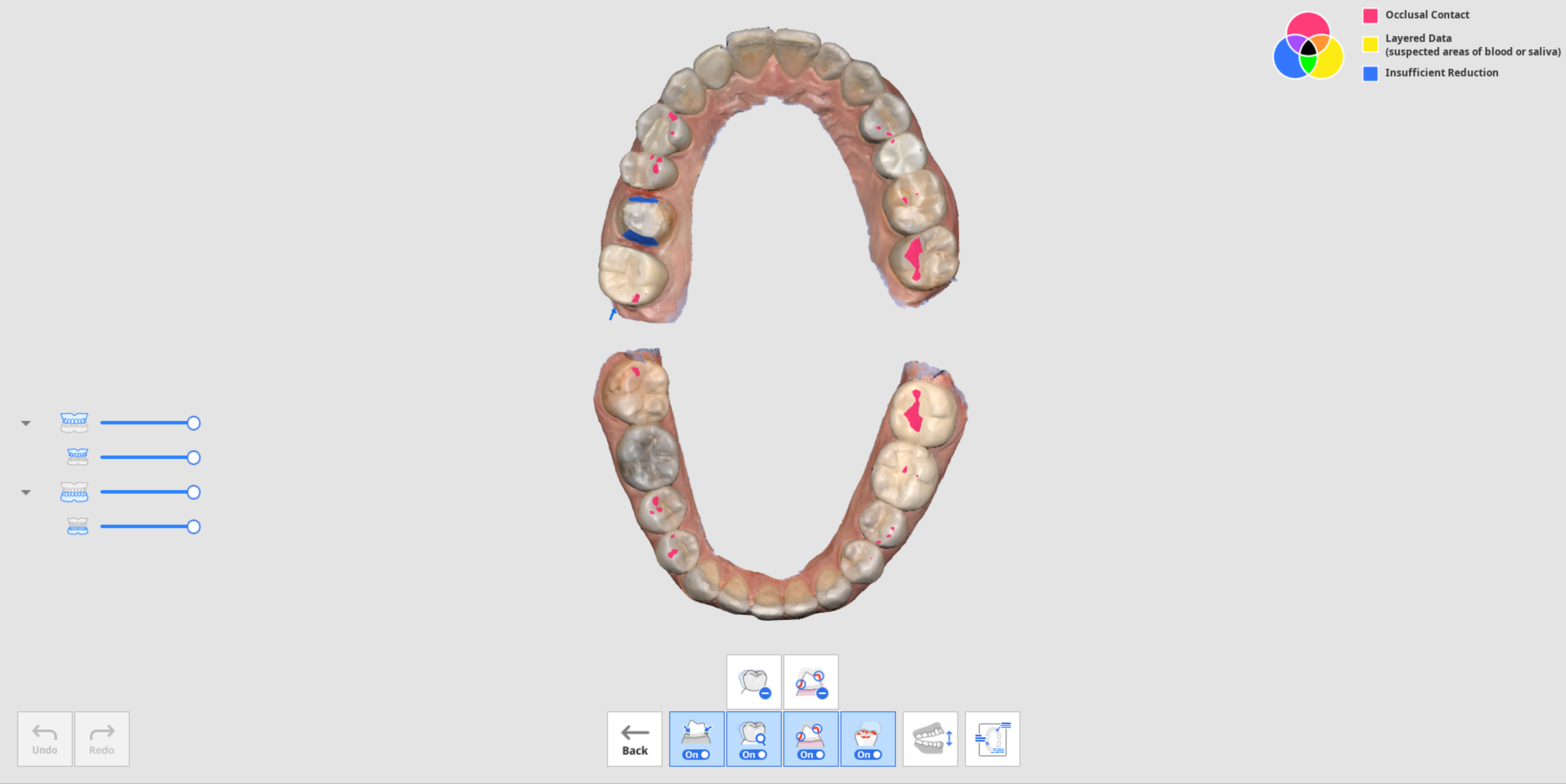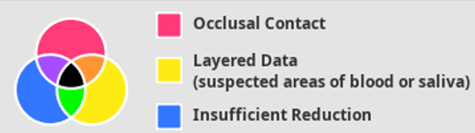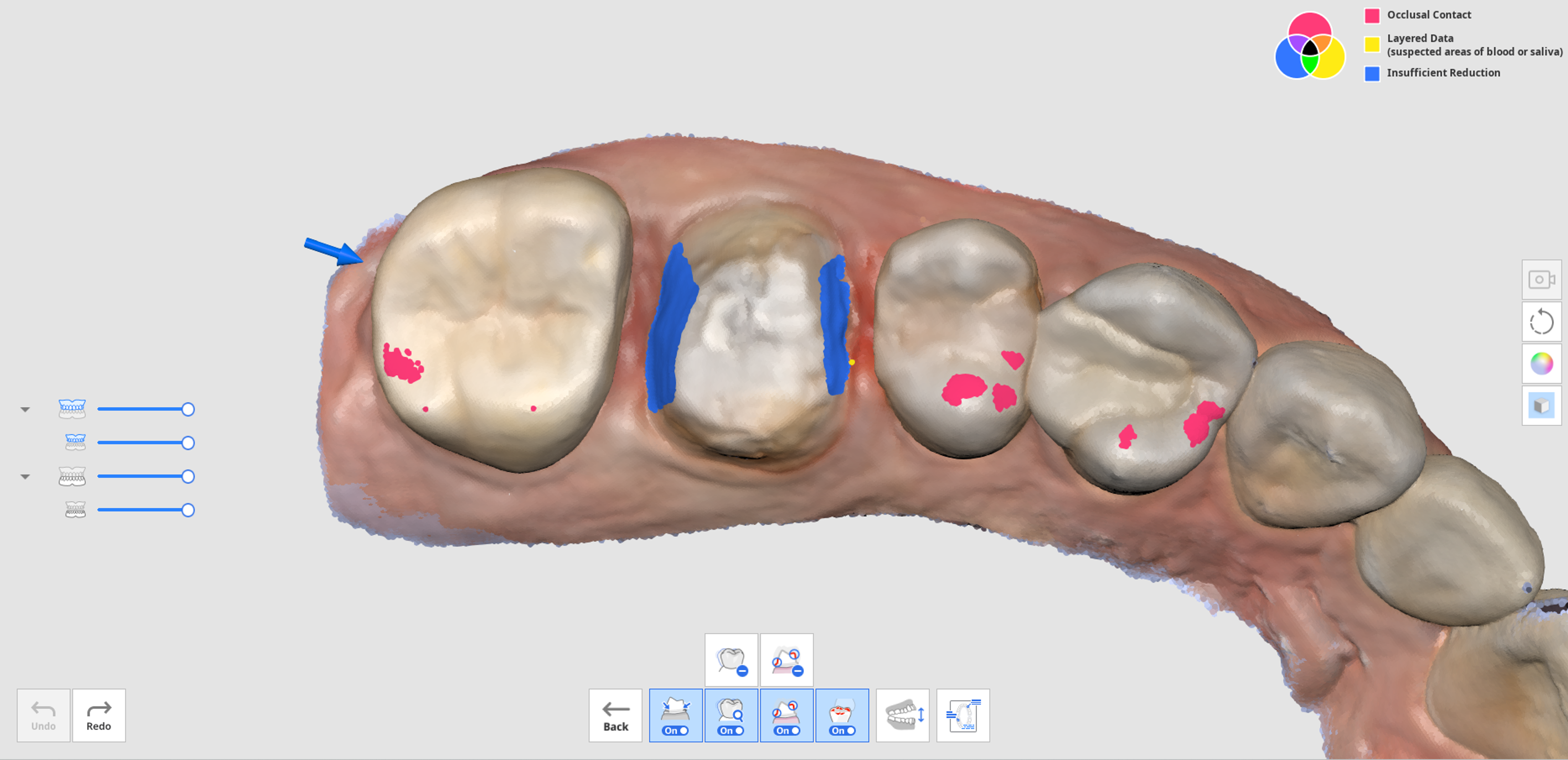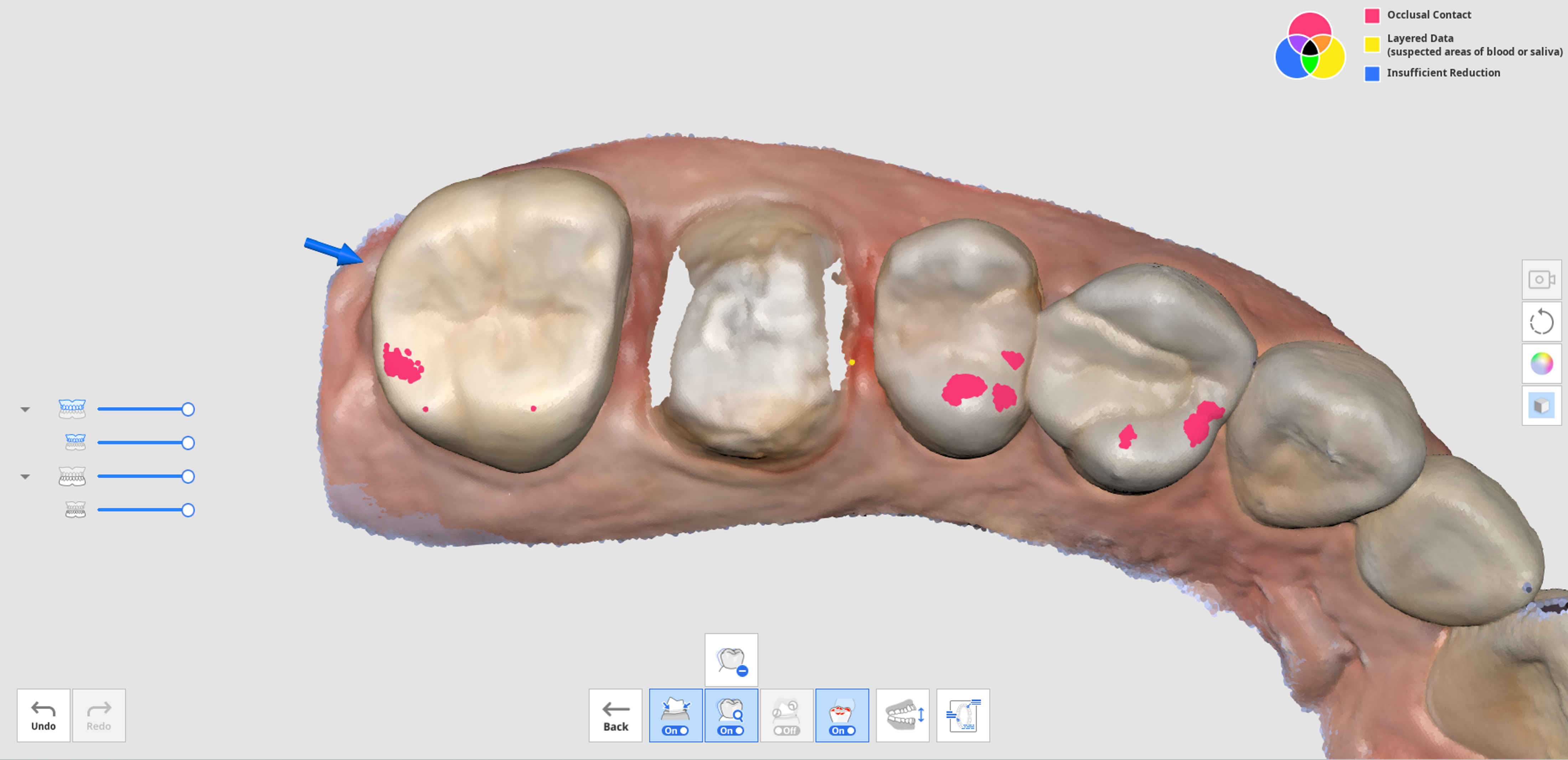智能扫描检查
- 22 May 2024
- 1 分钟阅读
- 打印
- 黑暗光
- PDF
智能扫描检查
- 更新于 22 May 2024
- 1 分钟阅读
- 打印
- 黑暗光
- PDF
文章摘要
您觉得此摘要对您有帮助吗?
感谢您的反馈
“智能扫描检查”步骤
🔎注意:
- 您可以在“设置”>“扫描数据分析”>“智能扫描检查”中开启或关闭“智能扫描检查”步骤并设置详细的选项。
- “智能扫描检查”步骤同时适用于“默认界面”与“简单界面”。
 | 可在处理所获取的扫描数据之前对数据的准确性进行最后的检查。 |
“智能扫描检查”过程将按如下步骤进行:
| 与颌平面对齐 | 您可以将数据置于颌平面上。 由于可能会影响到后续牙齿编号的结果,因而建议将扫描数据对齐至颌平面。 |
| 牙齿区域选择 | 程序可自动为牙冠及其邻牙检测基牙。 您可以使用底部的选择工具来手动选择附加区域或修改所选区域。 |
| 报告创建 | 您可以在基牙及其邻牙的所选区域上查看相应的报告。 如在“牙齿区域选择”步骤中进行了选择,则您还可以检查种植体的相应区域。 |
“智能扫描检查”报告
在“智能扫描检查”报告中,您可以了解如下内容:
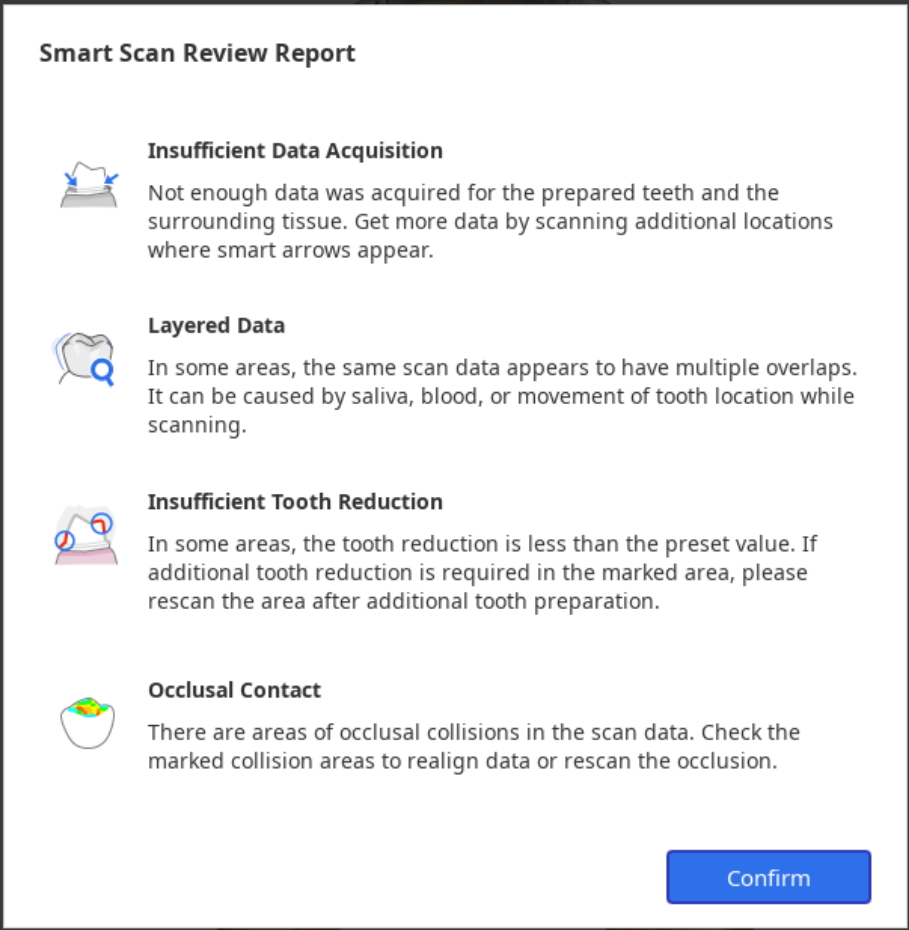
| 数据获取不足 | 发现基牙及其邻牙上扫描不足的区域。 |
| 分层数据 | 标出因唾液或血液而在扫描过程中形成了多层数据的区域。 |
| 牙齿预备量不足 | 检查牙齿预备情况并标记出需为像牙冠及内冠等修复体提供更多牙齿预备量的区域。 |
| 咬合接触 | 标记咬合冲突的区域或上颌与下颌互不接触的区域,并检查是否获取了两侧的咬合数据。 |
“智能扫描检查”的工具
🔎注意:
“预备检查”工具仅会在“表格信息”注册在Medit Link > 表格 > “牙齿”标签中时被开启。
屏幕底部提供了下列用于检查数据的工具:
| 数据检查工具 | 智能箭头 | 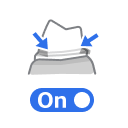 | 在数据获取不充足的区域显示智能箭头。 |
| 分层数据 |  | 标出因唾液、血液或牙齿移动而导致扫描数据存在多处重叠的区域。 | |
| 清除分层数据 | 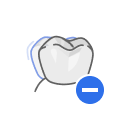 | 删除分层数据的标记区域 | |
| 预备检查 | 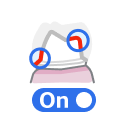 | 检查牙齿预备是否在预设值范围内完成并标记不符合设定值范围的区域。 | |
| 清除预备量不足的数据 | 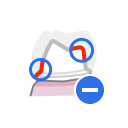 | 删除牙齿预备量不足的标记区域。 | |
| 咬合分析 | 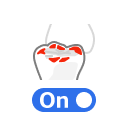 | 分析上颌与下颌之间的干扰情况并通过色表来显示分析结果。 | |
| 切换视图 |  | 在“开口牙颌”与“闭口牙颌”中切换视图。 | |
| 显示报告 |  | 再次显示“智能扫描检查”的结果。 | |
“智能扫描检查”流程
- 在“上颌”、“下颌”及“咬合”步骤中获取扫描数据并对齐咬合数据。“智能扫描检查”步骤将在满足如下情况时开启:
- 存在咬合扫描数据并且咬合数据与扫描数据完成了对齐。
- 如存在“上颌术前模型”数据或“下颌术前模型”数据,则术前数据应与上颌或下颌数据对齐。
- 点击“智能扫描检查”步骤。
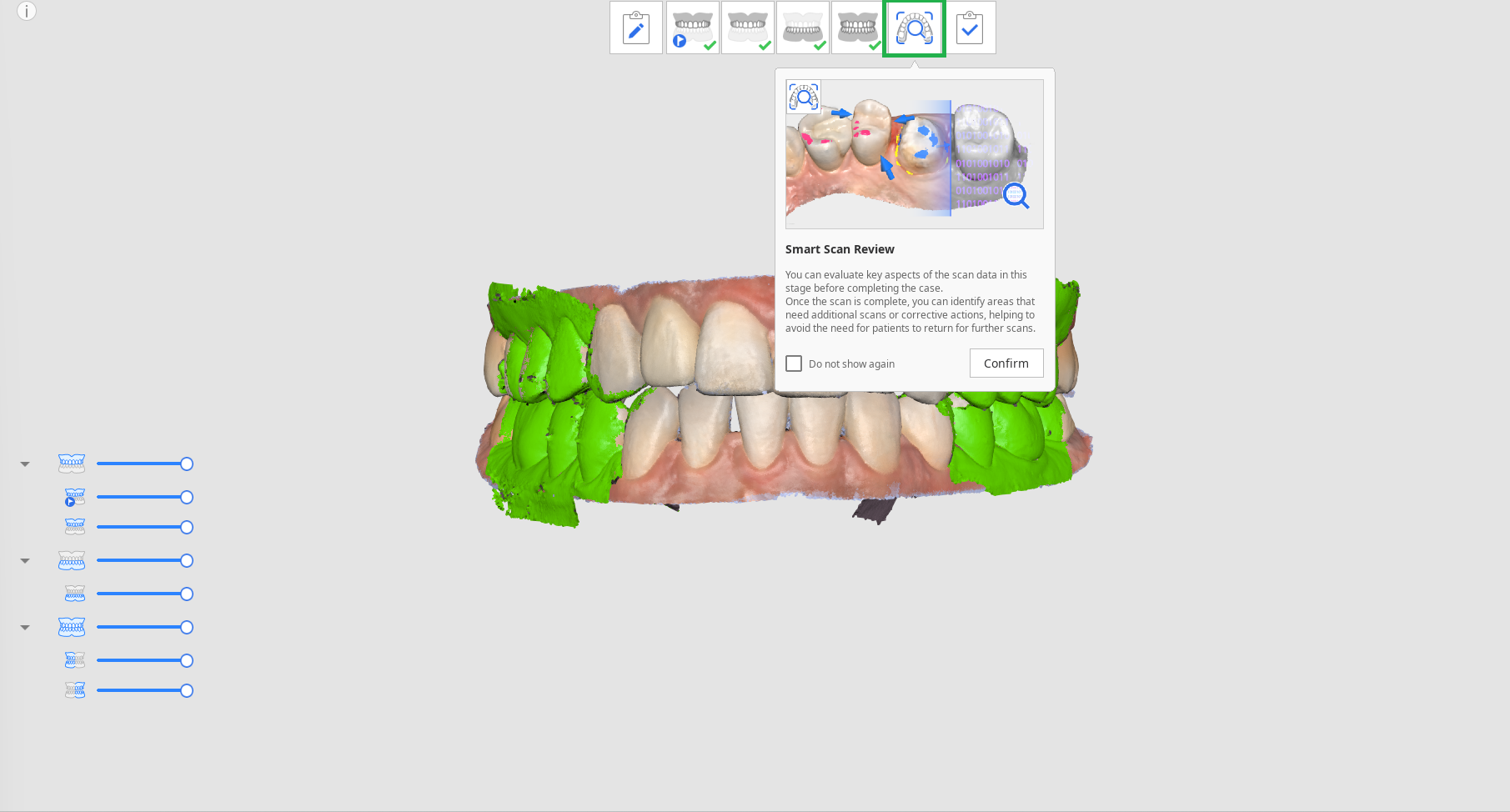
- 程序将在“与颌平面对齐”这一步骤中自动尝试将数据对齐至颌平面。 您可以通过右侧屏幕3种不同的角度来查看数据并手动调整数据位置。
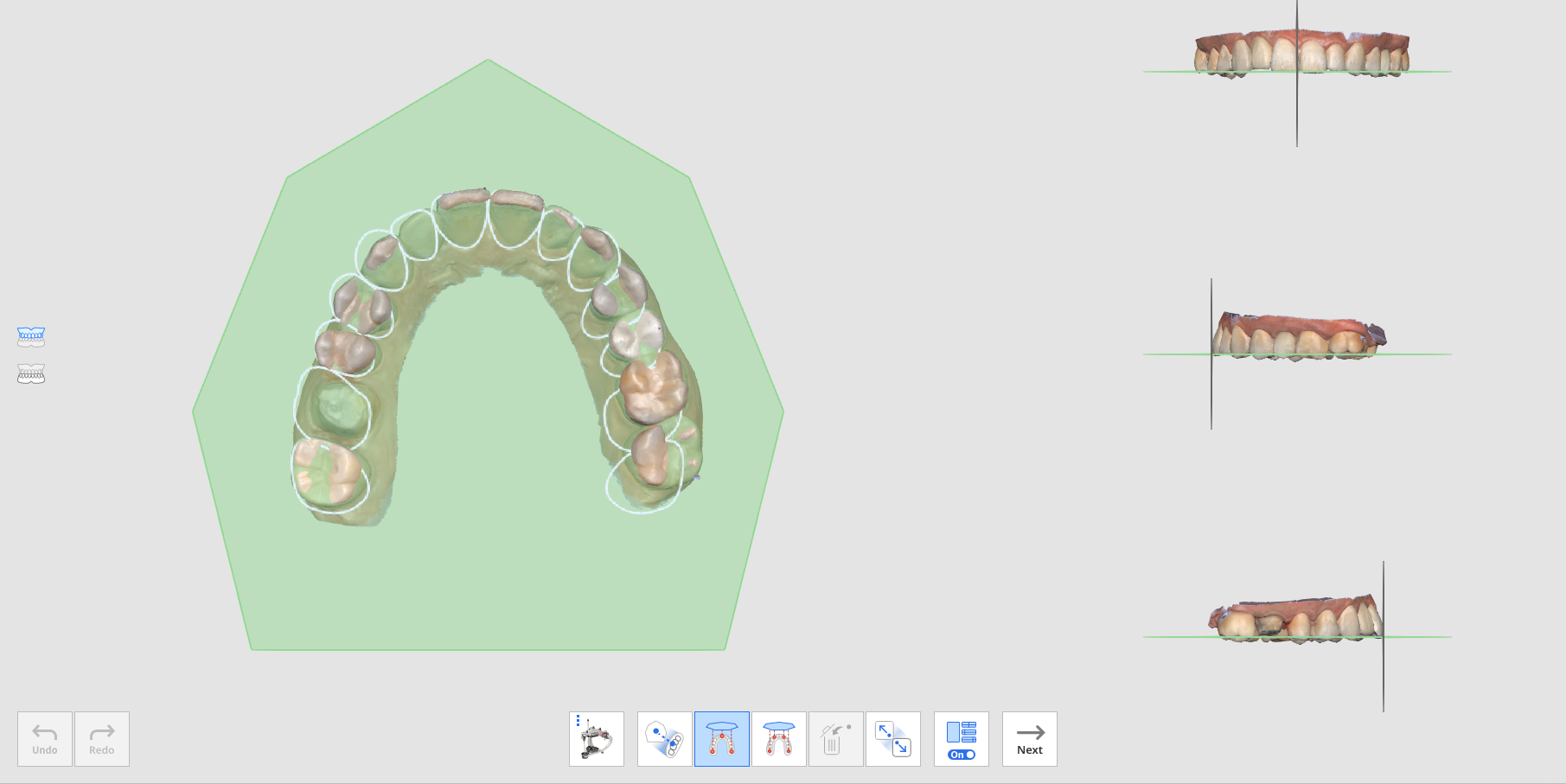
- 如果其对齐失败,您可以通过点击咬合面上的3个或4个点来手动将目标数据对齐至颌平面。
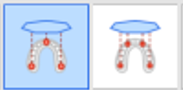
- 如想将半牙弓对齐至颌平面,则请选择“半牙弓对齐”功能。

- 如果其对齐失败,您可以通过点击咬合面上的3个或4个点来手动将目标数据对齐至颌平面。
- 在数据与颌平面完成对齐后,点击“下一步”即可跳转至“牙齿区域选择”步骤中。
- 程序将自动为基牙(产品已在Medit Link表格中完成注册)及其邻牙选择相应的区域。 您可以使用所提供的选择工具来选择更多区域或修改所选区域。
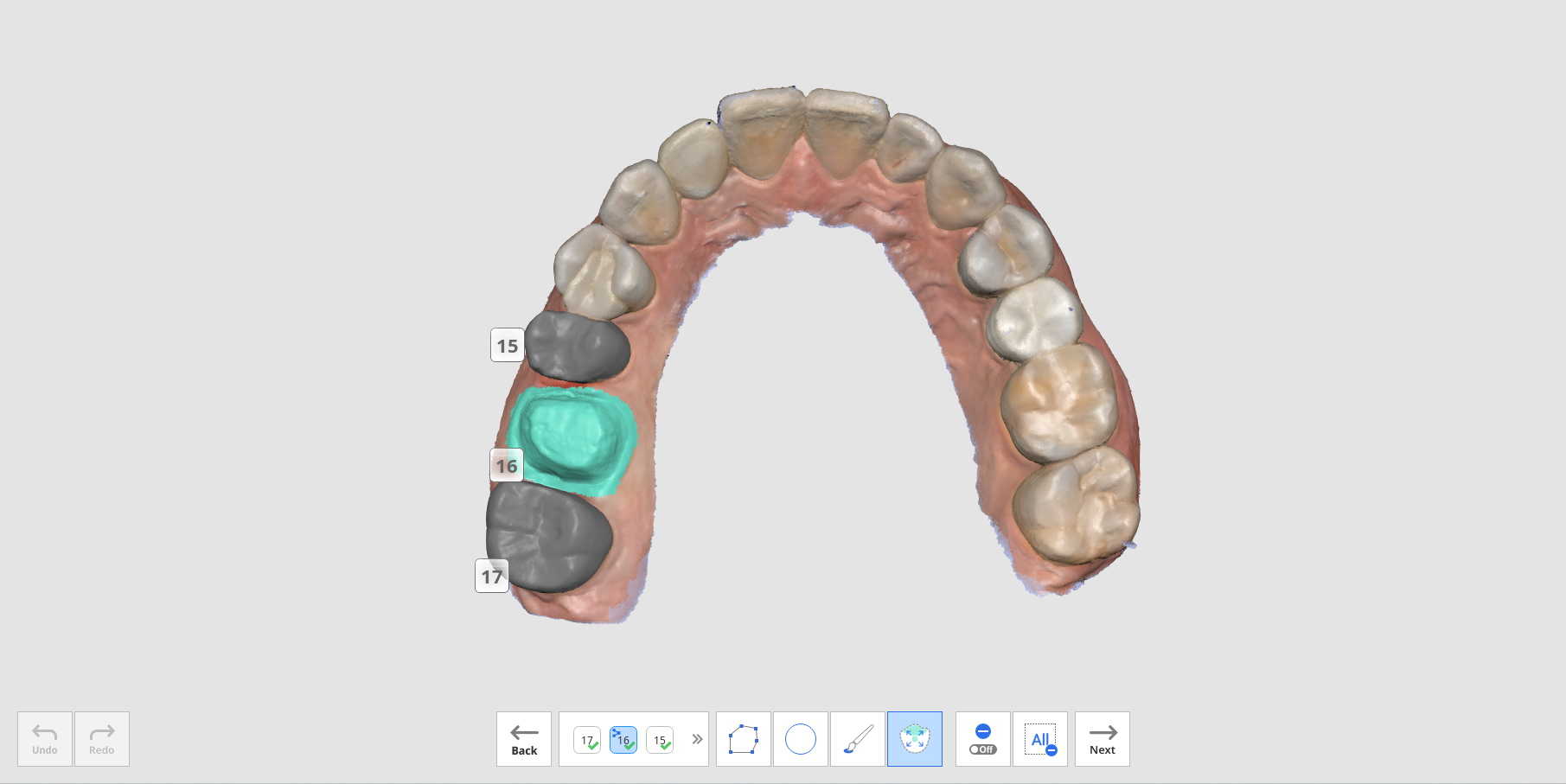
- 在选择了所有基牙区域后点击已开启的“下一步”按钮。
- “智能扫描检查”报告将随之弹出,其包含了4个项目的分析结果:数据获取不足、分层数据、牙齿预备量不足及咬合接触。
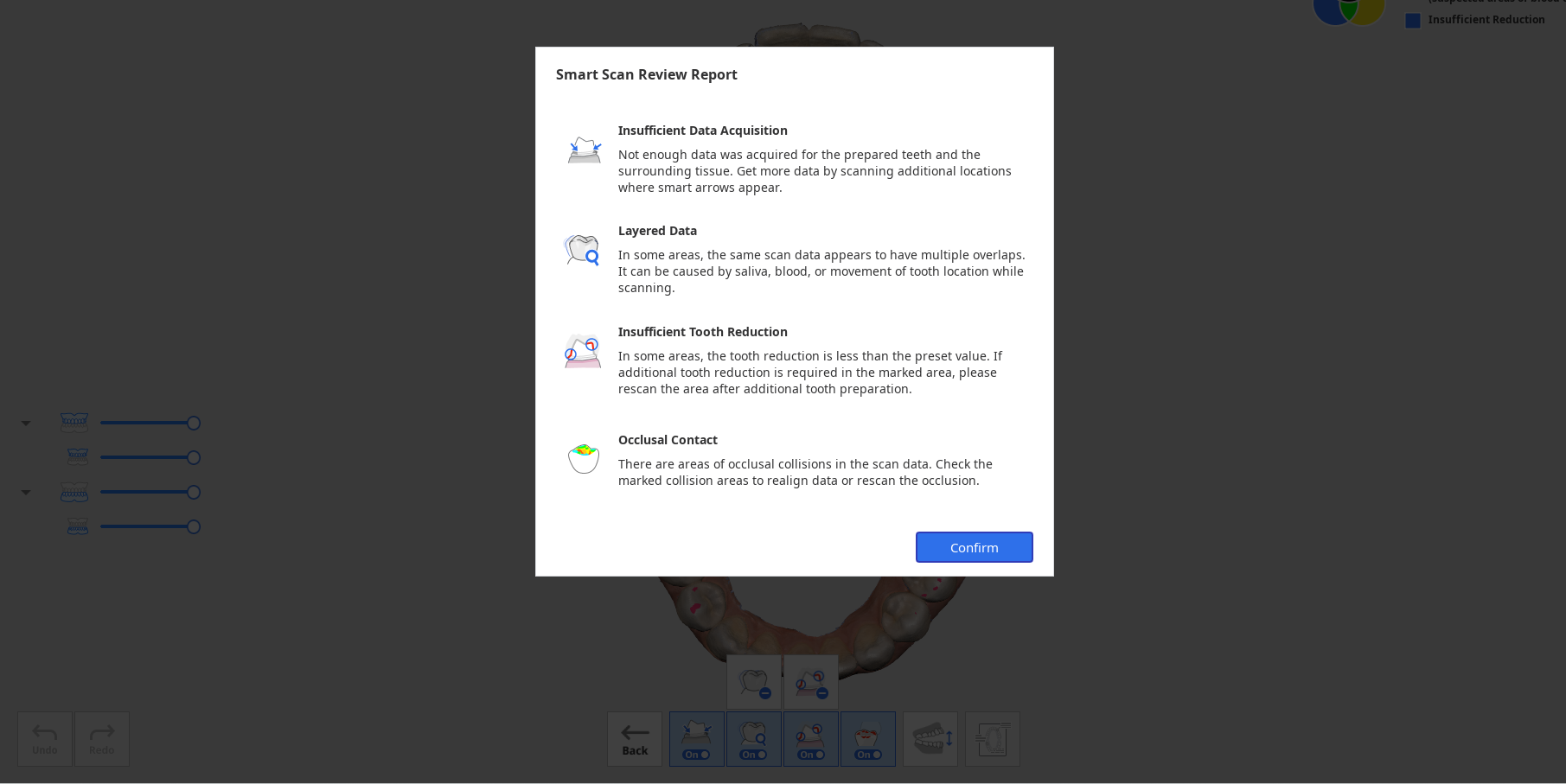
- 在查看了相关报告后,点击“确认”按钮即可将其关闭。
- 您将看到在通过屏幕底部所提供的每项检查工具分析得出结果后,扫描数据将标记上不同的颜色。
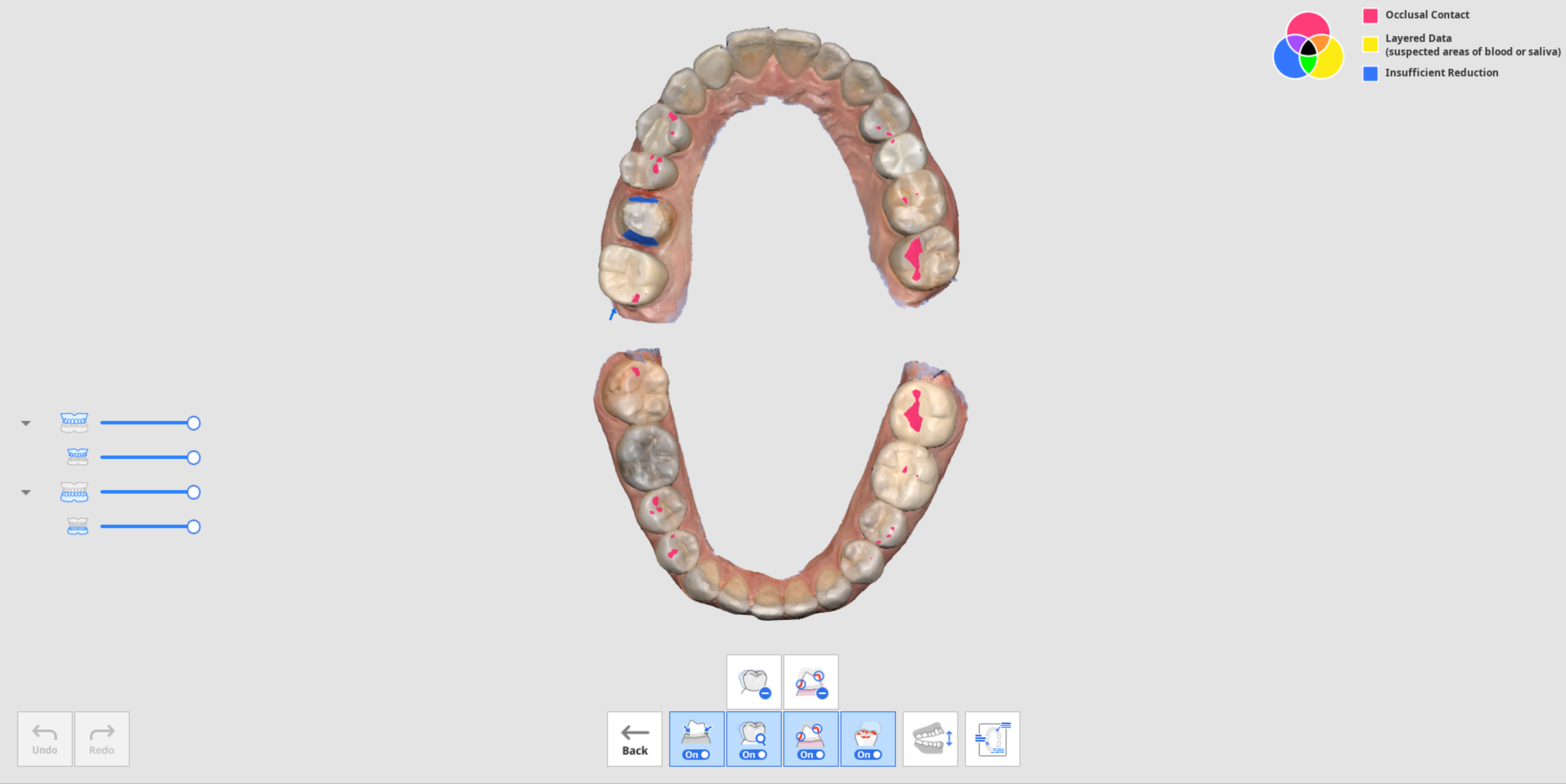
- 您可以在“开口牙颌”与“闭口牙颌”之间切换视图。
- 您可以通过点击位于屏幕底部的“显示报告”按钮来再次查看相关的报告。
- 屏幕右上角的颜色信息可让您看到可能出现问题的区域,不同的功能用不同的颜色表示。
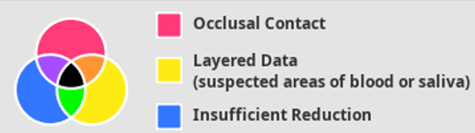
- 参考屏幕右上角的颜色信息并检查标记了颜色的数据。
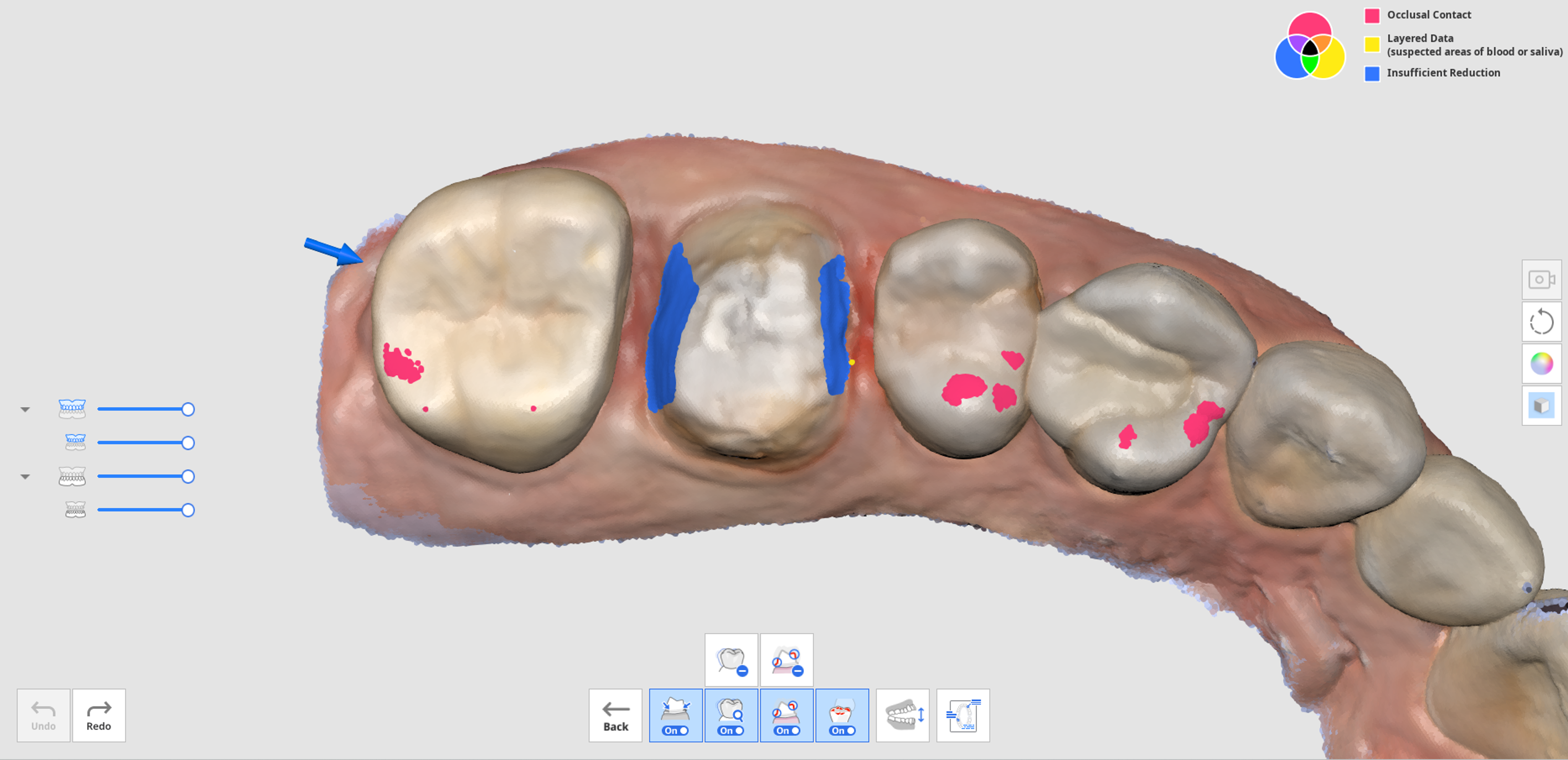
- 您可以使用“清除分层数据”或“清除预备量不足的数据”工具来删除分层数据或牙齿预备量不足的标记区域。
- 您还可以返回至其他扫描步骤以扫描附加数据或根据需要进行修剪并重新扫描。
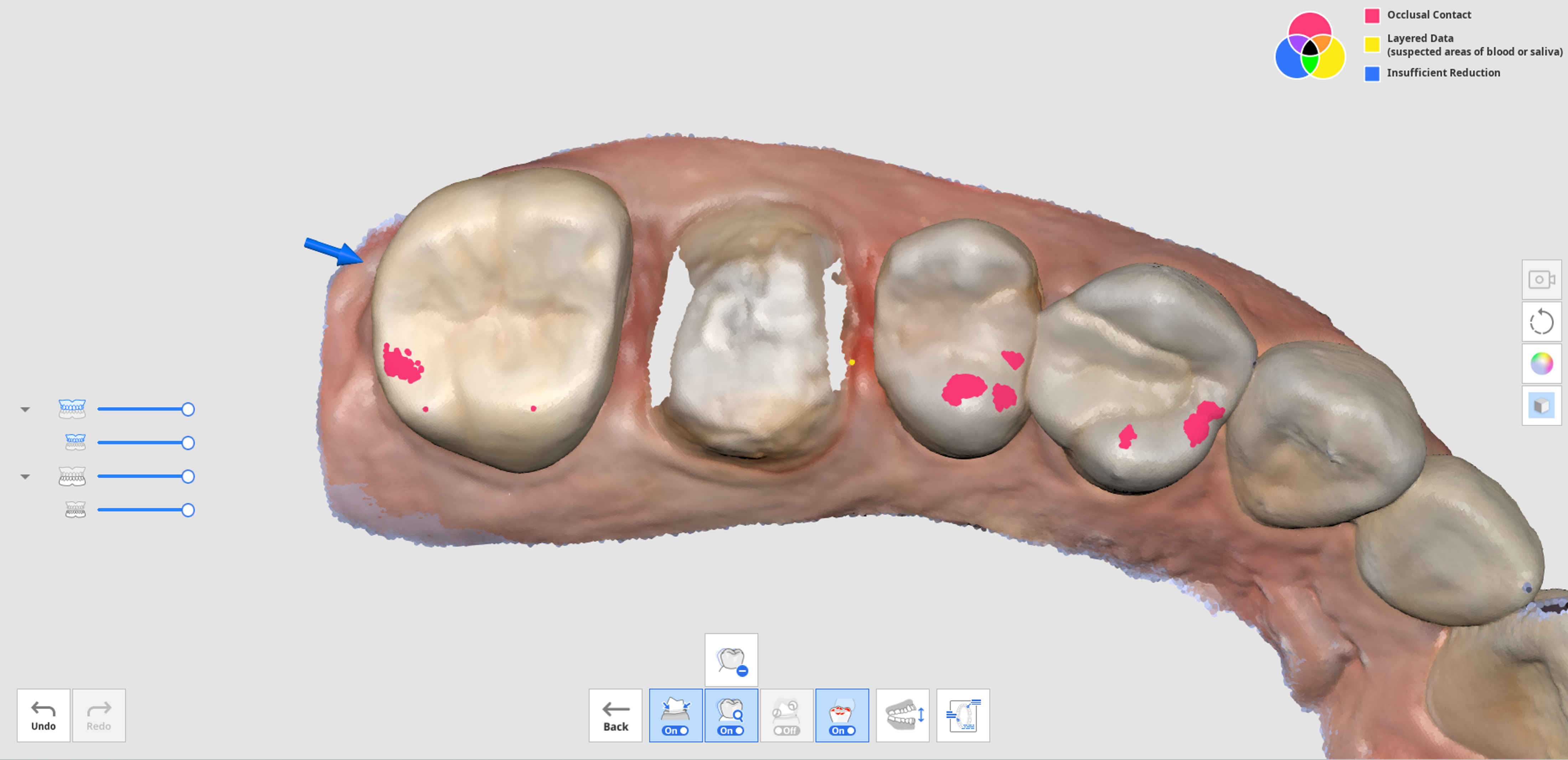
本文对您有帮助吗?